Cum să activați modul întunecat pe iPhone și iPad
Ce să știi
- Cere-i lui Siri să activeze modul întunecat spunând „Hei Siri, activează modul întunecat”.
- Glisați în jos în diagonală pentru a deschide Centrul de control. Țineți degetul apăsat pe indicatorul de luminozitate. Atingeți Modul întunecat dezactivat pentru a porni.
- Atingeți Setări > Afișaj și luminozitate > Întuneric. Selectați Automat să se aprindă automat.
Acest articol vă învață trei moduri de a activa modul întunecat pe iPhone și iPad și cum să setați automat modul întunecat. Aceste instrucțiuni se aplică atât pentru iPhone, cât și pentru iPad, cu capturi de ecran care ilustrează ecranul iPhone 11.
Cum să activați modul întunecat pe iPhone și iPad folosind Siri
Tot ce trebuie să faci este să-i ceri lui Siri să treacă iPhone-ul sau iPad-ul în modul întunecat și ești gata. Iată ce să faci.
Va trebui să ai Siri activat pe iPhone sau iPad pentru a urma acești pași.
Lângă iPhone sau iPad, spuneți „Hei Siri, activează modul întunecat” sau „Hei Siri, activează aspectul întunecat”.
-
Siri va răspunde acum afirmativ și va activa Modul întunecat pentru tine.
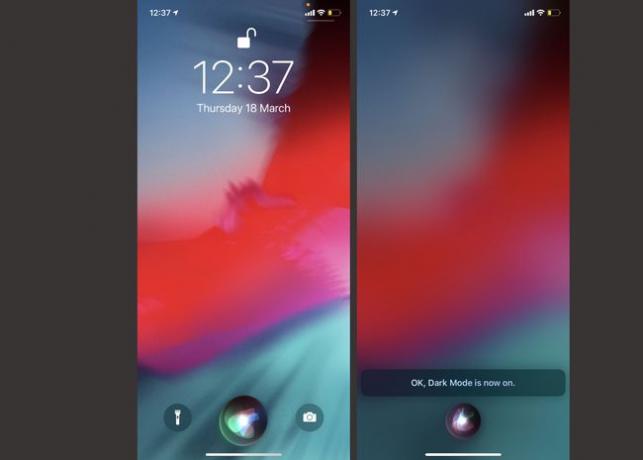
Cum să activați modul întunecat pe iPhone și iPad folosind Centrul de control
Dacă preferați să activați Modul întunecat printr-o metodă mai practică, atunci utilizarea Centrului de control este următoarea metodă simplă. Iată ce trebuie să faceți pentru a activa modul întunecat în acest fel.
Glisați în jos în diagonală din colțul din dreapta sus al ecranului iPhone-ului sau iPad-ului pentru a deschide Centrul de control.
Țineți degetul apăsat pe indicatorul de luminozitate.
-
Atingeți Modul întunecat dezactivat pentru a-l comuta la Modul întunecat activat.

Atingeți o parte goală a ecranului pentru a reveni la Centrul de control.
Cum să activați modul întunecat pe iPhone și iPad folosind Setări
De asemenea, este posibil să activați Modul întunecat prin aplicația Setări de pe iPhone sau iPad. Este nevoie de câțiva pași mai mulți pentru a finaliza decât metodele anterioare, dar este, de asemenea, potențial cea mai ușoară metodă de a vă aminti cum să urmați. Iată ce să faci.
Atingeți Setări.
Atingeți Afișaj și luminozitate.
-
Atingeți Întuneric pentru a comuta la modul întunecat.
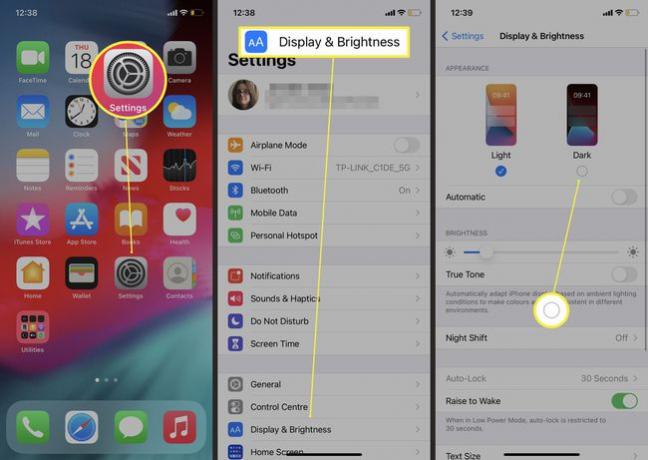
Cum să activați automat modul întunecat pe iPhone și iPad
Dacă preferați să treceți automat la modul întunecat pe tot parcursul zilei, cum ar fi când vine seara, iar ochii dvs. simțiți efortul de a privi un ecran, este simplu să activați sau să dezactivați modul întunecat în funcție de timpul de zi. Iată ce să faci.
Atingeți Setări.
Atingeți Afișaj și luminozitate.
-
Atingeți Automat.

-
Modul întunecat se va activa acum automat când soarele apune.
Atingeți Opțiuni > Program personalizat pentru a schimba atunci când Modul întunecat este activat.
De ce ar trebui să folosesc modul întunecat pe iPhone și iPad?
Modul întunecat inversează schema de culori a iPhone-ului sau iPad-ului, ceea ce înseamnă că vedeți un fundal întunecat și text alb. Poate arăta pur și simplu cool, dar vă îmbunătățește și experiența utilizării în medii cu lumină scăzută.
Schema de culori strălucitoare a unui iPhone sau iPad poate fi dură pentru ochi, ceea ce duce la oboseala ochilor dacă îl folosiți într-un mediu cu lumină scăzută tot timpul. Trecerea la modul întunecat ușurează această problemă, deși nu funcționează pentru toate aplicațiile. Va trebui să actualizați aplicațiile terță parte pentru a profita de această funcție, dar toate aplicațiile Apple o folosesc.
